
Mac पर तस्वीर ऐप में पोर्ट्रेट मोड तस्वीर बदलें
आप लाइटनिंग प्रभाव या फ़ोकस की गहराई बदलने के लिए पोर्ट्रेट मोड तस्वीर को संपादित कर सकते हैं।
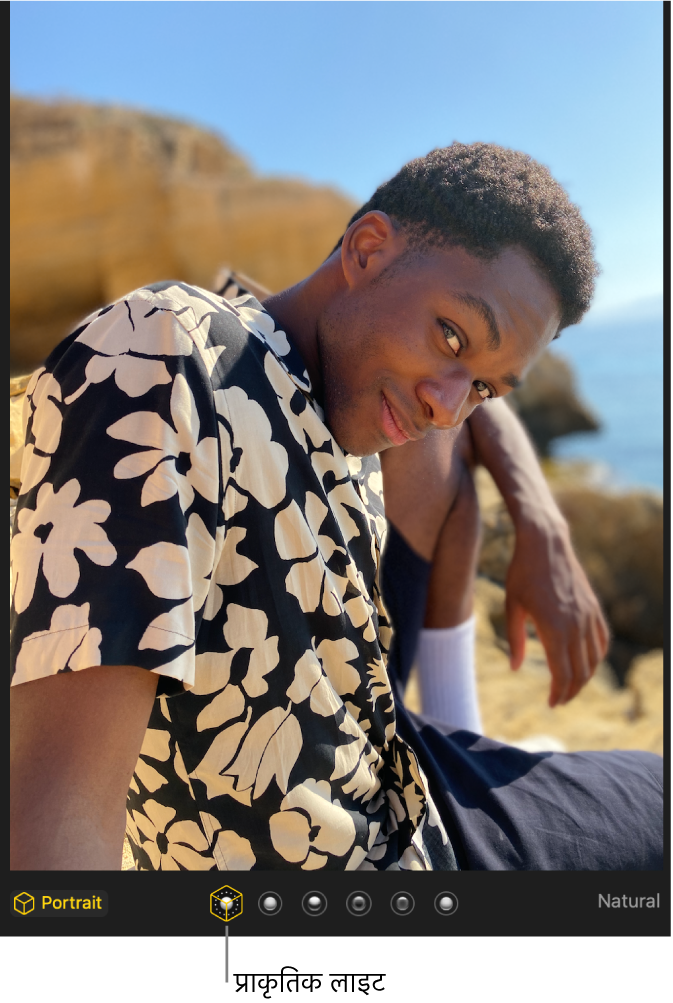
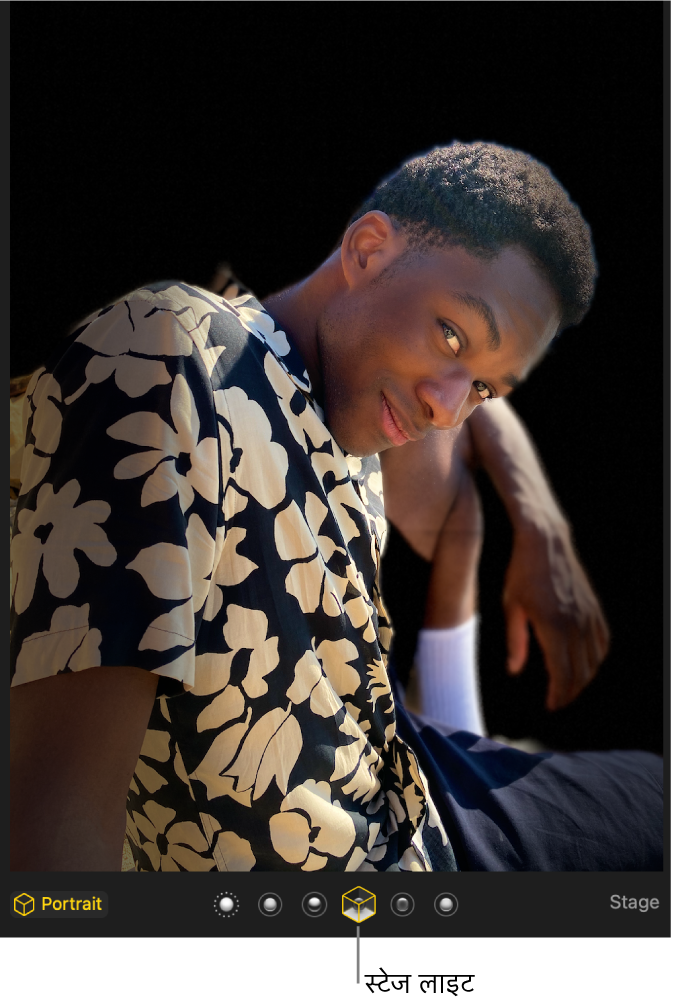
लाइटनिंग प्रभाव बदलें
यदि आपने iPhone 8 Plus या उसके बाद के संस्करण के साथ कोई पोर्ट्रेट मोड तस्वीर ली है, तो आप तस्वीर का रूपरंग बदलने के लिए छह स्टूडियो-गुणवत्ता लाइटनिंग प्रभावों को लागू कर सकते हैं।
अपने Mac पर तस्वीर ऐप
 में, पोर्ट्रेट मोड तस्वीर पर डबल-क्लिक करें, फिर टूलबार में एडिट पर क्लिक करें।
में, पोर्ट्रेट मोड तस्वीर पर डबल-क्लिक करें, फिर टूलबार में एडिट पर क्लिक करें।प्रकाश प्रभाव चुनें।
यदि लाइटिंग प्रभाव धुँधला दिखाई देता है, तो उन्हें चालू करने के लिए तस्वीर के नीचे पोर्ट्रेट पर क्लिक करें। पोर्ट्रेट मोड तस्वीरों के लिए जो Live Photos भी हैं, लाइटिंग प्रभाव दिखाने के लिए तस्वीर के तहत
 पर क्लिक करें।
पर क्लिक करें।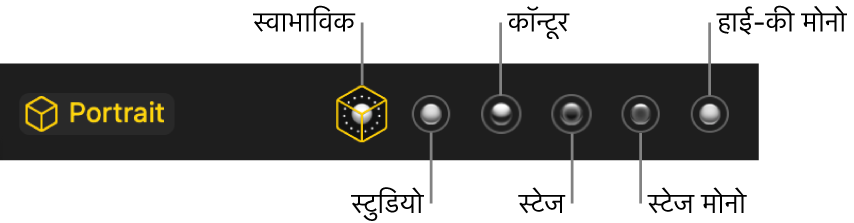
नेचुरल : पोर्ट्रेट को उसी तरह दिखाता है जैसे इसे लिया गया था।
स्टूडियो : चेहरे के फ़ीचर्स को बेहतर बनाता है।
कॉन्टूर : ड्रमैटिक दिशात्मक प्रकाश व्यवस्था लागू करता है।
स्टेज : गहरी पृष्ठभूमि से spotlight स्टेज लाइटिंग लागू करता है।
स्टेज मोनो : स्टेज लाइटिंग से पोर्ट्रेट काले और सफ़ेद रंग में बदल जाता है।
हाई-की मोनो : पोर्ट्रेट को सफ़ेद पृष्ठभूमि से काले और सफ़ेद रंग में बदलता है। (केवल iPhone 11, iPhone 11 Pro और बाद के संस्करणों से ली गई पोर्ट्रेट मोड तस्वीरों के लिए ही उपलब्ध है।)
फ़ोकस की गहराई बदलें
अपने Mac पर तस्वीर ऐप
 में, पोर्ट्रेट मोड तस्वीर पर डबल-क्लिक करें, फिर टूलबार में एडिट पर क्लिक करें।
में, पोर्ट्रेट मोड तस्वीर पर डबल-क्लिक करें, फिर टूलबार में एडिट पर क्लिक करें।फ़ोकस की डेप्थ को सेट करने के लिए, ऐडजस्टमेंट टूल में पोर्ट्रेट पर क्लिक करें, फिर डेप्थ स्लाइडर को ड्रैग करें।
पोर्ट्रेट मोड तस्वीरों के लिए जो Live Photos भी हैं, आप केवल डिफ़ॉल्ट “की तस्वीर” पर फ़ोकस की डेप्थ सेट कर सकते हैं।
लाइट स्वरूप ऐडजस्ट करें
अपने Mac पर तस्वीर ऐप
 में, पोर्ट्रेट मोड तस्वीर पर डबल-क्लिक करें, फिर टूलबार में एडिट पर क्लिक करें।
में, पोर्ट्रेट मोड तस्वीर पर डबल-क्लिक करें, फिर टूलबार में एडिट पर क्लिक करें।यदि पोर्ट्रेट मोड, लाइट विकल्प की सुविधा उपलब्ध करवाता है तो पोर्ट्रेट में लाइट का स्वरूप ऐडजस्ट करने के लिए लाइट स्लाइडर को ड्रैग करें।